
我特别喜欢 Google Workspace 和 Google 表格模板,因为它们可以让您的团队无缝、轻松地协作。
通过单击文档右上角的“共享”按钮,您可以授予团队成员访问该文件的权限。
您还可以将协作方面限制为仅评论或查看,并限制人们下载、打印或复制文档的能力。
调整这些设置为只有少数人应该编辑的敏感文档提供了一个很好的选择。
Google 表格模板使用起来很直观。使用 Google 表格模板不需要太多电子表格经验。您无需了解高级公式和函数即可让它们为您服务。
您所要做的就是输入您的号码并填充字段。该文档将根据内置字段生成报告或计算总计。
Google 表格模板ATE是可定制的。使用 Google 表格模板并不意味着您会受其外观和风格的束缚。您可以使用 Google 表格的内置工具轻松更改字段、颜色和字体,为您的表格提供品牌特定的润色。
没有数据丢失。使用 Google 表格模板的另一个巨大好处是什么?除非 Google 服务器发生异常事故,否则几乎不可能丢失数据。
Google 表格将所有内容存储在云端,包括文档的版本历史记录。如果发生问题,您可以随时恢复到以前的版本。
如果您的笔记本电脑崩溃或失去互联网连接,Google 表格只会冻结副本,直到您重新上线为止。
您仍然需要采取预防措施,例如启用离线编辑并将重要文档的副本下载到本地驱动器。
如何在 Google 表格中查找模板准备好找到一些模板,您可以立即开始为您的项目使用商业?您可以通过两种常见方法查找和使用免费的 Google 表格模板。
1. Google 内置模板库在您的网络浏览器中,转到 .单击右上角的模板库。探索模板以找到适合您的模板。
您将找到适合您的个人、工作、项目管理和教育需求的不同模板。以下是个人模板库的示例。
2. 附加组件在 Google 表格中查找免费模板的另一种方法是下载并安装 Vertex42 插件。方法如下。
打开现有的 Google 工作表,或在地址栏中输入“”以创建新的工作表。 在左上角菜单中,依次转到“扩展”、“附加组件”和“获取附加组件”。附加组件 > 获取附加组件。">
在搜索栏中输入“Vertex42”,然后单击 Enter。 安装附加组件。

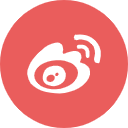
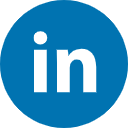
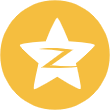
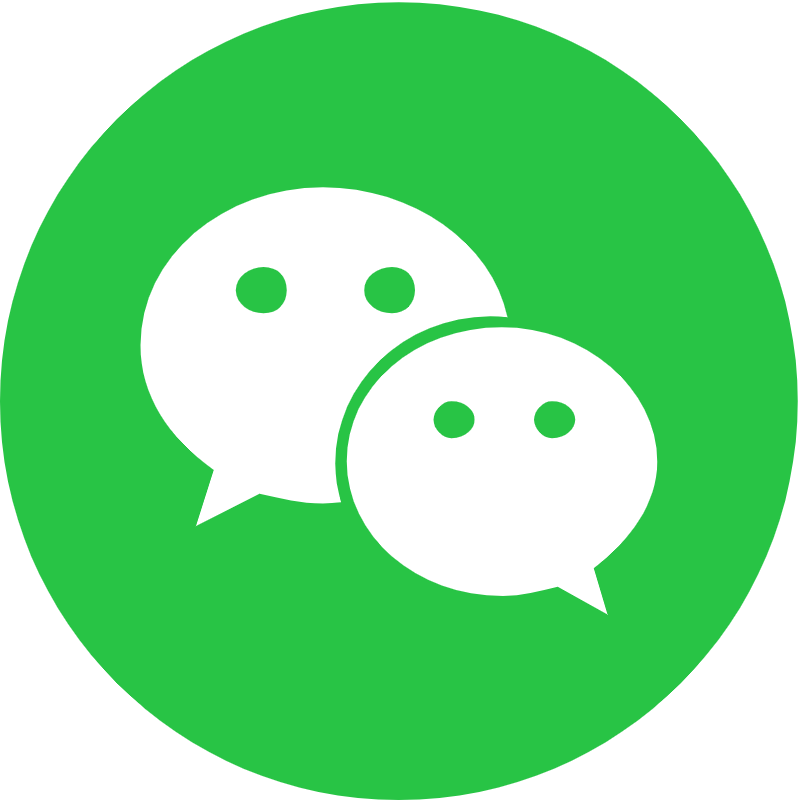
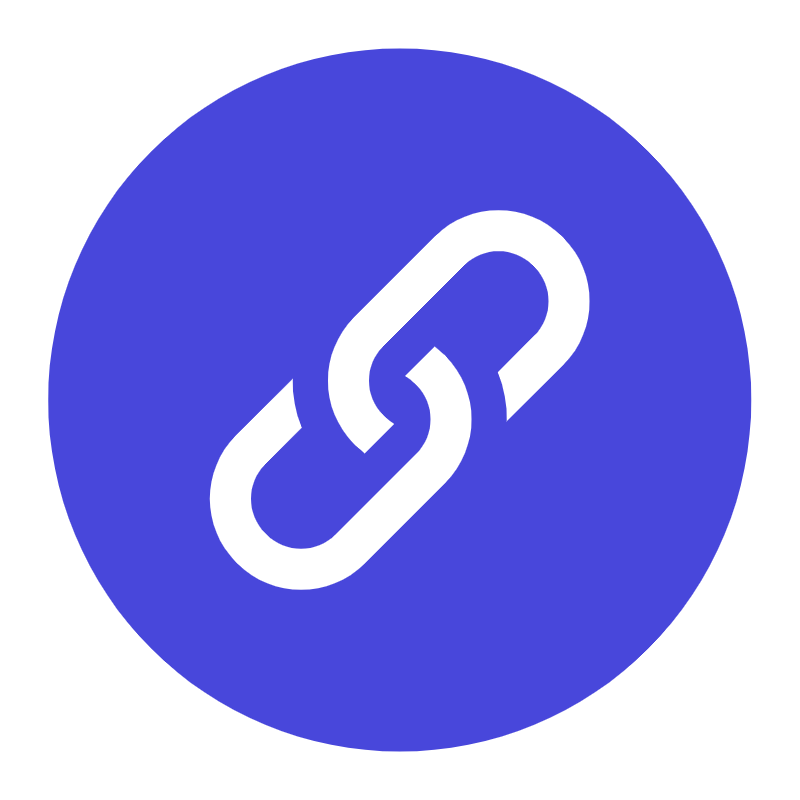


![为什么我认为人工智能定价模型会继续存在 [+专家见解]](https://www.mtwanmei.com/tp/20241221/ai-pricing-models-1-20241204-5163640.jpg)
.png)


